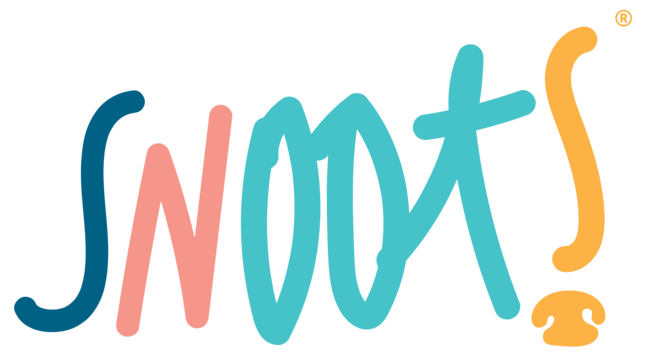Assegnare o concludere un task
All’interno di Snoots PMS è possibile monitorare tutti i task e attività assegnati ai membri del team e monitorarne lo stato.
📌Di seguito trovi una video spiegazione con i vari passaggi da seguire:
Di seguito trovi le indicazione passo passo:
Dalla schermata dashboard personale
Step:1 Navigare verso la sezione “dashboard”
Dal menù principale di sx navigare e quindi cliccare sulla prima voce “dashboard”.
Step 2: Navigare verso la colonna in basso a dx
Una volta all’interno della dashboard navigare quindi verso la colonna in basso a sx. Da qui è possibile visualizzare i Task da te inseriti e assegnati ad altri oppure a te stesso.
Step 3: Cliccare sul “+”
Cliccare quindi sul simbolo del “+” in alto a dx.
Step 4: Compilare i campi richiesti
Si aprirà quindi la maschera per l’inserimento del testo del task e l’assegnazione ad un utente specifico.
Dalla schermata “task”
➡️Concludere Task:
Step 1: Navigare verso la sezione “desk”
Dal menù principale di sx navigare e cliccare sulla voce “desk”
Step 2: Cliccare sulla voce “task”
A questo punto cliccare quindi sulla voce “task”
Step 3: Cliccare sul flag
A questo punto non resta che individuare il task da marcare come “completato” e cliccare quindi sul simbolo del flag
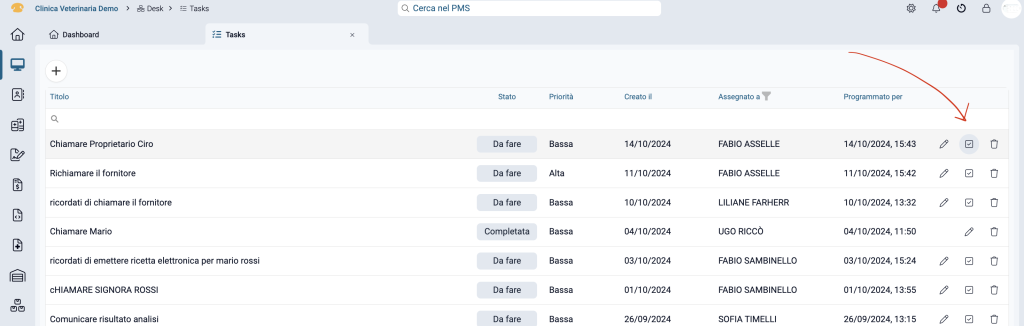
➡️Assegnare nuovo task
Step 1: Cliccare sul “+” in alto a sx.
Dalla schermata task cliccare sul simbolo del “+” in alto a sx.
Step 2: Compilare i campi richiesti
Si aprirà quindi la maschera per l’inserimento del testo del task e l’assegnazione ad un utente specifico.
Se hai bisogno di ulteriori chiarimenti, il nostro team di supporto è a tua disposizione.
Contattaci tramite email, telefono o whatsapp per ricevere supporto dedicato.👌🏻
e-mail: support@snoots.pet
tel/Whatsapp: 0184 199 11 51
Grazie per aver scelto Snoots✨